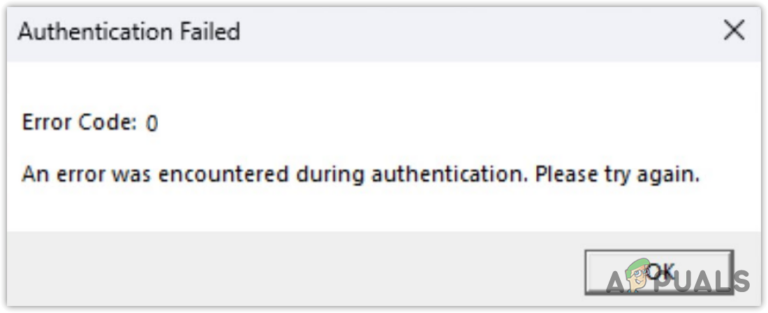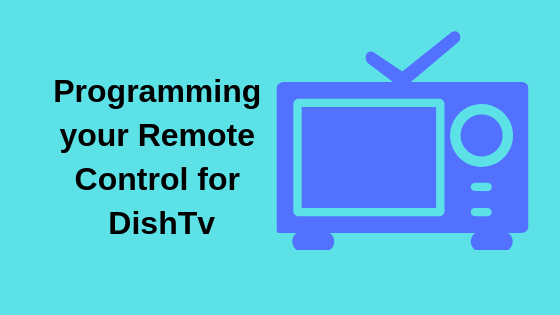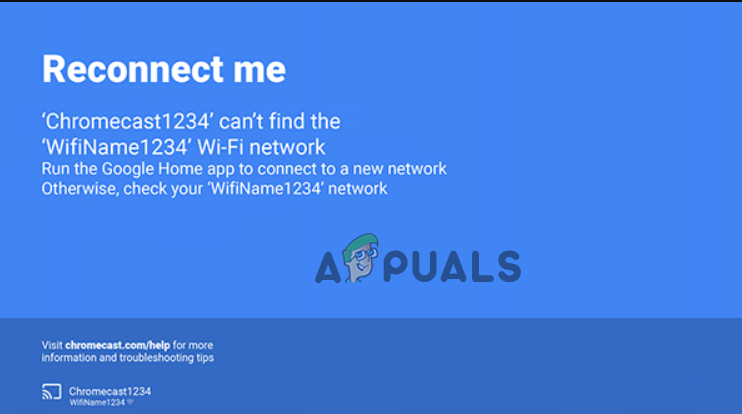Как отключить Google Lens в Chrome и Android
Google Lens — это служба, которая использует машинное обучение для идентификации объектов, перевода текста, поиска ориентиров и даже покупки товаров. Он доступен на Android и iOS, но также интегрирован в Chrome и другие приложения Google.
 Google Lens используется на телефоне Android | Google
Google Lens используется на телефоне Android | Google
Программы для Windows, мобильные приложения, игры - ВСЁ БЕСПЛАТНО, в нашем закрытом телеграмм канале - Подписывайтесь:)
Хотя Google Lens — отличный инструмент, он подходит не всем. Некоторые люди могут быть обеспокоены конфиденциальностью, поскольку Google Lens может собирать данные об объектах и тексте, которые вы сканируете. Другим может показаться, что Google Lens слишком медленный или ресурсоемкий. Кроме того, некоторые люди могут просто предпочесть использовать обычный поиск картинок Google.
В этой статье мы рассмотрим способы отключения Google Lens в Chrome и Android. Мы также обсудим, почему кто-то может захотеть отключить Google Lens и рекомендуется ли это.
Google Lens может идентифицировать растения, преобразовывать беспорядочный почерк в правильный текст, переводить на лету и многое другое. Попробуйте дать ему еще один шанс, прежде чем удалять его.
Отключение Google Lens в Chrome
Если вы хотите вернуть старый поиск изображений Google в Chrome вместо обновленной реализации Lens, вы можете легко сделать это с помощью Chrome Flags. Выполните следующие действия:
- Откройте Chrome и перейдите по адресу chrome://flags.
- В строке поиска введите «Объектив».
- В разделе «Включить функции объектива в Chrome» выберите «Отключено».
- Нажмите «Перезапустить».
 Отключение Google Lens в Google Chrome
Отключение Google Lens в Google Chrome
После перезапуска Chrome параметр «Поиск изображения с помощью Google Lens» будет удален из контекстного меню. Теперь вы сможете искать изображения, используя обычный поиск картинок Google.
Использование Google Lens одновременно с Google Image Search
Если вы хотите использовать Google Lens вместе с Google Image Search, вы можете использовать Поиск по изображению расширение для Хрома. Это расширение позволяет вам щелкнуть изображение правой кнопкой мыши и выбрать поиск с помощью Google Lens или старого Google Image Search.
Чтобы настроить расширение «Поиск по изображению», выполните следующие действия:
- Посетите страницу расширения «Поиск по изображению» в Интернет-магазине Chrome и нажмите «Добавить в Chrome».
- Нажмите «Добавить расширение» для подтверждения.
- Щелкните правой кнопкой мыши любое изображение и выберите «Поиск по изображению». В диалоговом окне «Поиск по изображению» выберите Google для поиска с помощью старого поиска изображений или выберите сайт, на котором вы хотите выполнить поиск.
- Затем изображение будет найдено с помощью обычного поиска изображений Google.
 Использование расширения «Поиск по изображению»
Использование расширения «Поиск по изображению»
Отключение Google Lens на Android
Чтобы отключить Google Lens на Android, выполните следующие действия:
- Нажмите и удерживайте приложение Lens на телефоне.
- Нажмите на информацию о приложении.
- Нажмите «Удалить».
 Удаление Google Lens на Android
Удаление Google Lens на Android
После удаления Google Lens приложение больше не сможет получить доступ к вашей камере или фотографиям. Вы также больше не увидите параметр «Объектив» на вкладке «Поделиться» для любого изображения.
Почему кто-то хочет отключить Google Lens?
В то время как этот инструмент может быть очень полезной функцией для некоторых, другие могут не чувствовать себя так же.
Есть несколько причин, по которым кто-то может захотеть отключить Google Lens. Как обсуждалось в начале, некоторые люди могут быть обеспокоены конфиденциальностью, поскольку Google Lens может собирать данные об объектах и тексте, которые вы сканируете. Другие могут обнаружить, что Google Lens работает слишком медленно, а в некоторых случаях занимает место на телефоне, но бесполезен.
Но до сих пор, глядя на обзоры, кажется, что большинство людей просто предпочитают использовать старый добрый поиск картинок Google. Видите ли, Lens — отличный инструмент, но иногда он может быть неточным, поэтому в некоторых случаях, когда вы ищете очень конкретную вещь, Lens может оказаться неподходящим инструментом для выбора.
Иногда Google Lens может работать не так, как ожидалось. Если это произойдет, вы можете попробовать переустановить приложение, чтобы посмотреть, решит ли это проблему.
Например, однажды у меня возникла проблема, когда Google Lens не мог выделить текст на изображении. Я также заметил, что функциям «Перевод» и «Покупки» требуется много времени для обработки изображений. После переустановки приложения эти проблемы были решены.
 Обнаружение текста Google Lens
Обнаружение текста Google Lens
Рекомендуется ли отключать Google Lens?
Рекомендуется ли отключать Google Lens, зависит от ваших индивидуальных потребностей и предпочтений. Если вы беспокоитесь о конфиденциальности или производительности, то отключение Google Lens может быть хорошим вариантом для вас. Однако, если вы считаете Google Lens полезным инструментом, нет необходимости его отключать.
Окончательный вердикт
Если вы планируете удалить Google Lens, важно взвесить все за и против. С одной стороны, Google Lens может быть очень полезным инструментом. Его можно использовать для идентификации любого объекта и перевода текста, но те же данные можно использовать для отслеживания вашей онлайн-активности или для таргетинга рекламы.
Программы для Windows, мобильные приложения, игры - ВСЁ БЕСПЛАТНО, в нашем закрытом телеграмм канале - Подписывайтесь:)